EXCEL不能正常打开的解决方法
- 格式:doc
- 大小:180.50 KB
- 文档页数:2
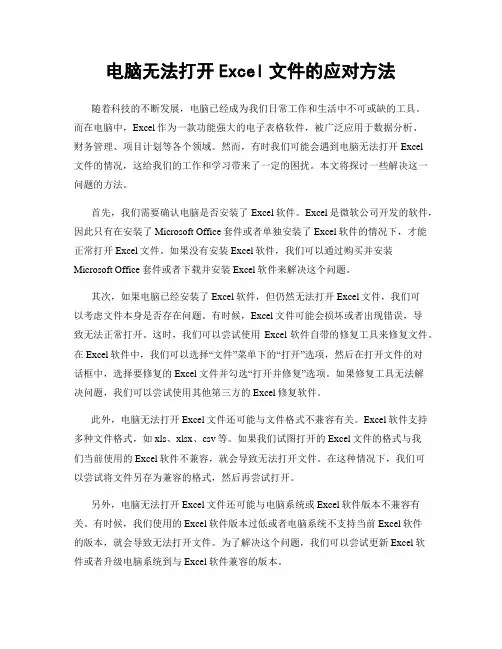
电脑无法打开Excel文件的应对方法随着科技的不断发展,电脑已经成为我们日常工作和生活中不可或缺的工具。
而在电脑中,Excel作为一款功能强大的电子表格软件,被广泛应用于数据分析、财务管理、项目计划等各个领域。
然而,有时我们可能会遇到电脑无法打开Excel文件的情况,这给我们的工作和学习带来了一定的困扰。
本文将探讨一些解决这一问题的方法。
首先,我们需要确认电脑是否安装了Excel软件。
Excel是微软公司开发的软件,因此只有在安装了Microsoft Office套件或者单独安装了Excel软件的情况下,才能正常打开Excel文件。
如果没有安装Excel软件,我们可以通过购买并安装Microsoft Office套件或者下载并安装Excel软件来解决这个问题。
其次,如果电脑已经安装了Excel软件,但仍然无法打开Excel文件,我们可以考虑文件本身是否存在问题。
有时候,Excel文件可能会损坏或者出现错误,导致无法正常打开。
这时,我们可以尝试使用Excel软件自带的修复工具来修复文件。
在Excel软件中,我们可以选择“文件”菜单下的“打开”选项,然后在打开文件的对话框中,选择要修复的Excel文件并勾选“打开并修复”选项。
如果修复工具无法解决问题,我们可以尝试使用其他第三方的Excel修复软件。
此外,电脑无法打开Excel文件还可能与文件格式不兼容有关。
Excel软件支持多种文件格式,如xls、xlsx、csv等。
如果我们试图打开的Excel文件的格式与我们当前使用的Excel软件不兼容,就会导致无法打开文件。
在这种情况下,我们可以尝试将文件另存为兼容的格式,然后再尝试打开。
另外,电脑无法打开Excel文件还可能与电脑系统或Excel软件版本不兼容有关。
有时候,我们使用的Excel软件版本过低或者电脑系统不支持当前Excel软件的版本,就会导致无法打开文件。
为了解决这个问题,我们可以尝试更新Excel软件或者升级电脑系统到与Excel软件兼容的版本。
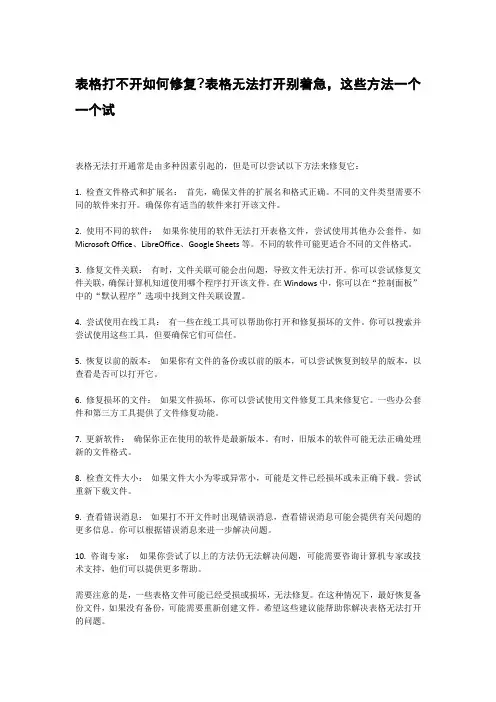
表格打不开如何修复?表格无法打开别着急,这些方法一个一个试表格无法打开通常是由多种因素引起的,但是可以尝试以下方法来修复它:1. 检查文件格式和扩展名:首先,确保文件的扩展名和格式正确。
不同的文件类型需要不同的软件来打开。
确保你有适当的软件来打开该文件。
2. 使用不同的软件:如果你使用的软件无法打开表格文件,尝试使用其他办公套件,如Microsoft Office、LibreOffice、Google Sheets等。
不同的软件可能更适合不同的文件格式。
3. 修复文件关联:有时,文件关联可能会出问题,导致文件无法打开。
你可以尝试修复文件关联,确保计算机知道使用哪个程序打开该文件。
在Windows中,你可以在“控制面板”中的“默认程序”选项中找到文件关联设置。
4. 尝试使用在线工具:有一些在线工具可以帮助你打开和修复损坏的文件。
你可以搜索并尝试使用这些工具,但要确保它们可信任。
5. 恢复以前的版本:如果你有文件的备份或以前的版本,可以尝试恢复到较早的版本,以查看是否可以打开它。
6. 修复损坏的文件:如果文件损坏,你可以尝试使用文件修复工具来修复它。
一些办公套件和第三方工具提供了文件修复功能。
7. 更新软件:确保你正在使用的软件是最新版本。
有时,旧版本的软件可能无法正确处理新的文件格式。
8. 检查文件大小:如果文件大小为零或异常小,可能是文件已经损坏或未正确下载。
尝试重新下载文件。
9. 查看错误消息:如果打不开文件时出现错误消息,查看错误消息可能会提供有关问题的更多信息。
你可以根据错误消息来进一步解决问题。
10. 咨询专家:如果你尝试了以上的方法仍无法解决问题,可能需要咨询计算机专家或技术支持,他们可以提供更多帮助。
需要注意的是,一些表格文件可能已经受损或损坏,无法修复。
在这种情况下,最好恢复备份文件,如果没有备份,可能需要重新创建文件。
希望这些建议能帮助你解决表格无法打开的问题。
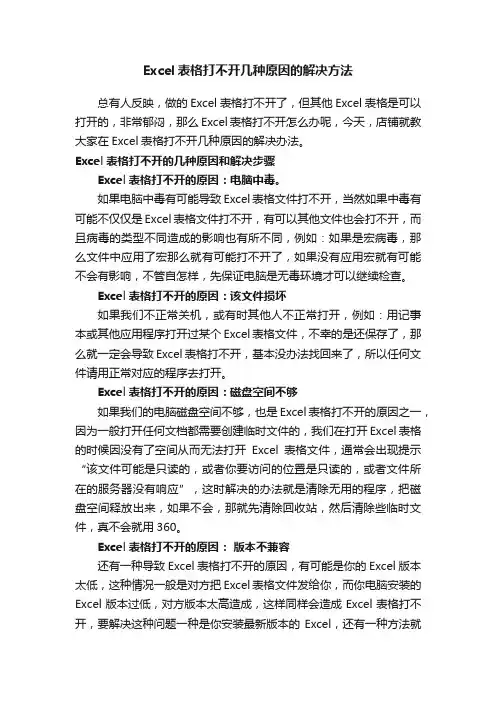
Excel表格打不开几种原因的解决方法总有人反映,做的Excel表格打不开了,但其他Excel表格是可以打开的,非常郁闷,那么Excel表格打不开怎么办呢,今天,店铺就教大家在Excel表格打不开几种原因的解决办法。
Excel表格打不开的几种原因和解决步骤Excel表格打不开的原因:电脑中毒。
如果电脑中毒有可能导致Excel表格文件打不开,当然如果中毒有可能不仅仅是Excel表格文件打不开,有可以其他文件也会打不开,而且病毒的类型不同造成的影响也有所不同,例如:如果是宏病毒,那么文件中应用了宏那么就有可能打不开了,如果没有应用宏就有可能不会有影响,不管自怎样,先保证电脑是无毒环境才可以继续检查。
Excel表格打不开的原因:该文件损坏如果我们不正常关机,或有时其他人不正常打开,例如:用记事本或其他应用程序打开过某个Excel表格文件,不幸的是还保存了,那么就一定会导致Excel表格打不开,基本没办法找回来了,所以任何文件请用正常对应的程序去打开。
Excel表格打不开的原因:磁盘空间不够如果我们的电脑磁盘空间不够,也是Excel表格打不开的原因之一,因为一般打开任何文档都需要创建临时文件的,我们在打开Excel表格的时候因没有了空间从而无法打开Excel表格文件,通常会出现提示“该文件可能是只读的,或者你要访问的位置是只读的,或者文件所在的服务器没有响应”,这时解决的办法就是清除无用的程序,把磁盘空间释放出来,如果不会,那就先清除回收站,然后清除些临时文件,真不会就用360。
Excel表格打不开的原因:版本不兼容还有一种导致Excel表格打不开的原因,有可能是你的Excel版本太低,这种情况一般是对方把Excel表格文件发给你,而你电脑安装的Excel版本过低,对方版本太高造成,这样同样会造成Excel表格打不开,要解决这种问题一种是你安装最新版本的Excel,还有一种方法就是网上在线版本转换,当然你让对方另存为低版本的Excel表格文件同样可以解决。
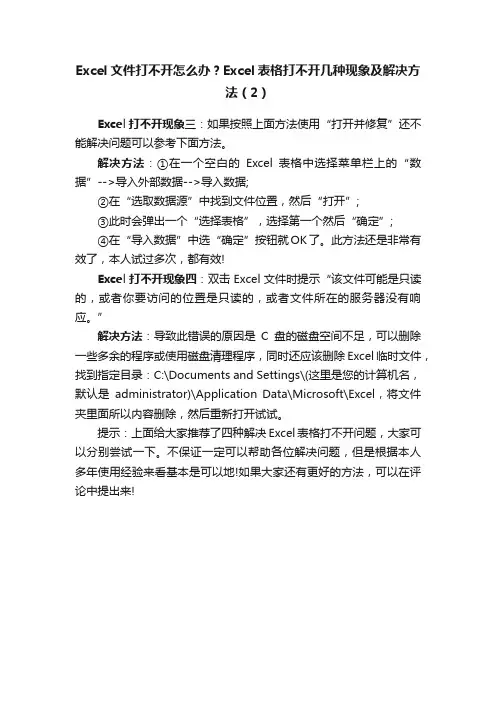
Excel文件打不开怎么办?Excel表格打不开几种现象及解决方
法(2)
Excel打不开现象三:如果按照上面方法使用“打开并修复”还不能解决问题可以参考下面方法。
解决方法:①在一个空白的Excel表格中选择菜单栏上的“数据”-->导入外部数据-->导入数据;
②在“选取数据源”中找到文件位置,然后“打开”;
③此时会弹出一个“选择表格”,选择第一个然后“确定”;
④在“导入数据”中选“确定”按钮就OK了。
此方法还是非常有效了,本人试过多次,都有效!
Excel打不开现象四:双击Excel文件时提示“该文件可能是只读的,或者你要访问的位置是只读的,或者文件所在的服务器没有响应。
”
解决方法:导致此错误的原因是C盘的磁盘空间不足,可以删除一些多余的程序或使用磁盘清理程序,同时还应该删除Excel临时文件,找到指定目录:C:\Documents and Settings\(这里是您的计算机名,默认是administrator)\Application Data\Microsoft\Excel,将文件夹里面所以内容删除,然后重新打开试试。
提示:上面给大家推荐了四种解决Excel表格打不开问题,大家可以分别尝试一下。
不保证一定可以帮助各位解决问题,但是根据本人多年使用经验来看基本是可以地!如果大家还有更好的方法,可以在评论中提出来!。
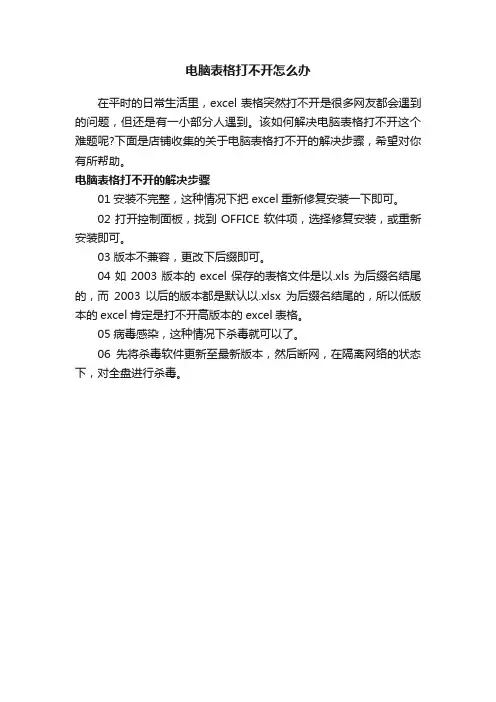
电脑表格打不开怎么办
在平时的日常生活里,excel表格突然打不开是很多网友都会遇到的问题,但还是有一小部分人遇到。
该如何解决电脑表格打不开这个难题呢?下面是店铺收集的关于电脑表格打不开的解决步骤,希望对你有所帮助。
电脑表格打不开的解决步骤
01安装不完整,这种情况下把excel重新修复安装一下即可。
02打开控制面板,找到OFFICE软件项,选择修复安装,或重新安装即可。
03版本不兼容,更改下后缀即可。
04如2003版本的excel保存的表格文件是以.xls为后缀名结尾的,而2003以后的版本都是默认以.xlsx为后缀名结尾的,所以低版本的excel肯定是打不开高版本的excel表格。
05病毒感染,这种情况下杀毒就可以了。
06先将杀毒软件更新至最新版本,然后断网,在隔离网络的状态下,对全盘进行杀毒。
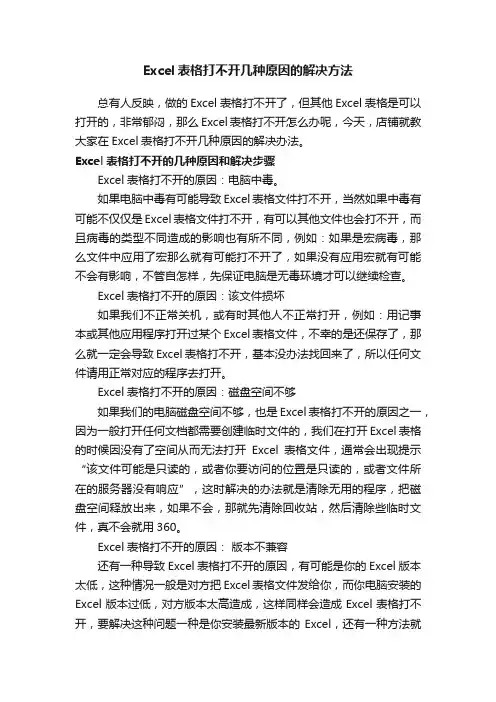
Excel表格打不开几种原因的解决方法总有人反映,做的Excel表格打不开了,但其他Excel表格是可以打开的,非常郁闷,那么Excel表格打不开怎么办呢,今天,店铺就教大家在Excel表格打不开几种原因的解决办法。
Excel表格打不开的几种原因和解决步骤Excel表格打不开的原因:电脑中毒。
如果电脑中毒有可能导致Excel表格文件打不开,当然如果中毒有可能不仅仅是Excel表格文件打不开,有可以其他文件也会打不开,而且病毒的类型不同造成的影响也有所不同,例如:如果是宏病毒,那么文件中应用了宏那么就有可能打不开了,如果没有应用宏就有可能不会有影响,不管自怎样,先保证电脑是无毒环境才可以继续检查。
Excel表格打不开的原因:该文件损坏如果我们不正常关机,或有时其他人不正常打开,例如:用记事本或其他应用程序打开过某个Excel表格文件,不幸的是还保存了,那么就一定会导致Excel表格打不开,基本没办法找回来了,所以任何文件请用正常对应的程序去打开。
Excel表格打不开的原因:磁盘空间不够如果我们的电脑磁盘空间不够,也是Excel表格打不开的原因之一,因为一般打开任何文档都需要创建临时文件的,我们在打开Excel表格的时候因没有了空间从而无法打开Excel表格文件,通常会出现提示“该文件可能是只读的,或者你要访问的位置是只读的,或者文件所在的服务器没有响应”,这时解决的办法就是清除无用的程序,把磁盘空间释放出来,如果不会,那就先清除回收站,然后清除些临时文件,真不会就用360。
Excel表格打不开的原因:版本不兼容还有一种导致Excel表格打不开的原因,有可能是你的Excel版本太低,这种情况一般是对方把Excel表格文件发给你,而你电脑安装的Excel版本过低,对方版本太高造成,这样同样会造成Excel表格打不开,要解决这种问题一种是你安装最新版本的Excel,还有一种方法就是网上在线版本转换,当然你让对方另存为低版本的Excel表格文件同样可以解决。
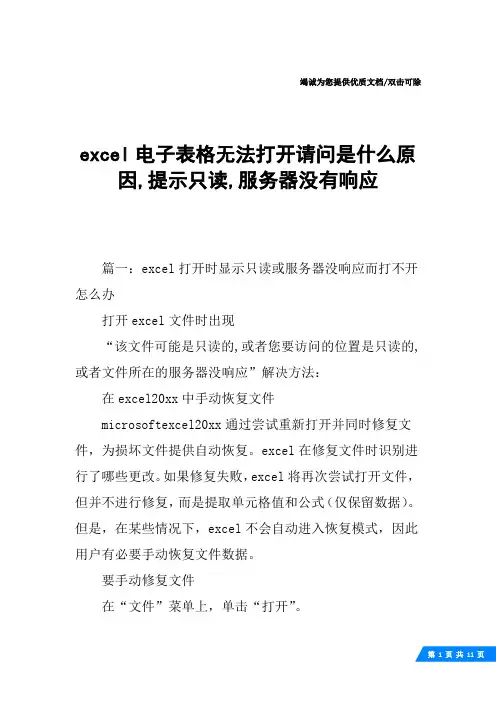
竭诚为您提供优质文档/双击可除excel电子表格无法打开请问是什么原因,提示只读,服务器没有响应篇一:excel打开时显示只读或服务器没响应而打不开怎么办打开excel文件时出现“该文件可能是只读的,或者您要访问的位置是只读的,或者文件所在的服务器没响应”解决方法:在excel20xx中手动恢复文件microsoftexcel20xx通过尝试重新打开并同时修复文件,为损坏文件提供自动恢复。
excel在修复文件时识别进行了哪些更改。
如果修复失败,excel将再次尝试打开文件,但并不进行修复,而是提取单元格值和公式(仅保留数据)。
但是,在某些情况下,excel不会自动进入恢复模式,因此用户有必要手动恢复文件数据。
要手动修复文件在“文件”菜单上,单击“打开”。
在“打开”对话框中,选择要打开的文件,并单击“打开”按钮旁边的箭头。
单击“打开并修复”,然后选择恢复工作薄所要使用的方法。
从损坏的工作薄中恢复数据的方法您可以使用下面的附加方法,从损坏的文件中手动恢复数据。
在某些情况下,磁盘错误或网络错误可能会导致无法打开文件。
在这些情况下,您应当先将文件移动到另外一个硬盘驱动器或从网络移动到本地磁盘,然后花时间去执行本文所述的恢复操作。
下列方法均可保存可能丢失的数据,因此如果一种方法失效,请尝试另一种方法。
如果使用这些方法无法恢复数据,您也可以尝试第三方软件解决方案来恢复文件数据。
如果您可以在excel中打开文件,使用“还原至保存的文档”命令如果您正在编辑microsoftexcel工作表,并且在您保存更改之前文件损坏,您可以按照以下方法恢复原始工作表:在“文件”菜单上,单击“打开”,选择正在编辑的文件的名称。
系统显示一个带有“还原至保存过的文档?”信息的对话框单击“确定”。
您正编辑的文件将恢复成该文件的上一次保存版本。
以sylk格式保存文件以sylk格式保存文件通常用于避免打印机失效。
在可以打开损坏的microsoftexcel文件的情况下,如果您以sylk 格式保存文件,然后关闭文件,之后重新打开文件,则可以将其进行“过滤”。
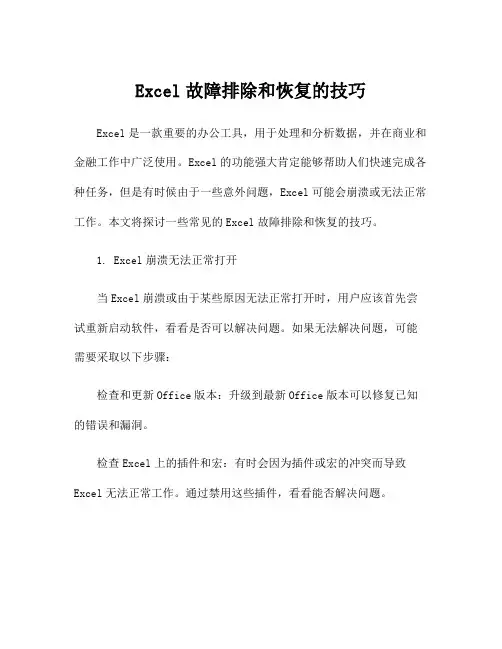
Excel故障排除和恢复的技巧Excel是一款重要的办公工具,用于处理和分析数据,并在商业和金融工作中广泛使用。
Excel的功能强大肯定能够帮助人们快速完成各种任务,但是有时候由于一些意外问题,Excel可能会崩溃或无法正常工作。
本文将探讨一些常见的Excel故障排除和恢复的技巧。
1. Excel崩溃无法正常打开当Excel崩溃或由于某些原因无法正常打开时,用户应该首先尝试重新启动软件,看看是否可以解决问题。
如果无法解决问题,可能需要采取以下步骤:检查和更新Office版本:升级到最新Office版本可以修复已知的错误和漏洞。
检查Excel上的插件和宏:有时会因为插件或宏的冲突而导致Excel无法正常工作。
通过禁用这些插件,看看能否解决问题。
尝试从默认文件位置打开Excel:在Excel崩溃之前,它可能会保存了文件在一个不同的位置。
在Excel启动时搜索或尝试打开这个位置,可能可以找到工作簿文件并恢复数据。
2. Excel读取或保存文件时发生错误如果用户在Excel中读取或保存文件时发生错误,可以尝试以下步骤:检查文件夹权限:在保存文件之前,请确保用户拥有保存文件所在文件夹的完全访问权限。
检查文件类型:一些文件类型可能具有错误的作用,或者可能与Excel版本不兼容。
确保选择正确的文件类型并选择正确的选项。
检查文件损坏:有时,文件可能会损坏或已被破坏,并且无法正常打开。
可以通过使用“打开并修复”选项尝试解决破损文件。
3. Excel进程挂起或卡住当Excel进程挂起或卡住时,用户应该尝试以下步骤:检查冻结:如果Excel进程挂起,可能是因为一些操作已经被冻结了。
尝试解冻操作,查看能否解决问题。
检查活动窗口:Excel可能在后台运行多个文件,而其中一个文件可能会卡住。
尝试在Excel中查找当前活动窗口,关闭不需要的文件和进程。
检查可用磁盘空间:当Excel中的文件过大时,可能会导致Excel 挂起或卡住。
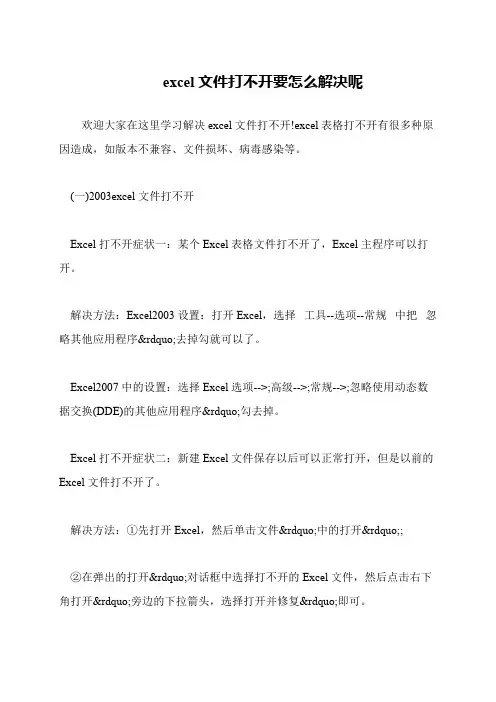
excel文件打不开要怎么解决呢
欢迎大家在这里学习解决excel文件打不开!excel表格打不开有很多种原因造成,如版本不兼容、文件损坏、病毒感染等。
(一)2003excel文件打不开
Excel打不开症状一:某个Excel表格文件打不开了,Excel主程序可以打开。
解决方法:Excel2003设置:打开Excel,选择工具--选项--常规中把忽略其他应用程序”去掉勾就可以了。
Excel2007中的设置:选择Excel选项-->;高级-->;常规-->;忽略使用动态数据交换(DDE)的其他应用程序”勾去掉。
Excel打不开症状二:新建Excel文件保存以后可以正常打开,但是以前的Excel文件打不开了。
解决方法:①先打开Excel,然后单击文件”中的打开”;
②在弹出的打开”对话框中选择打不开的Excel文件,然后点击右下角打开”旁边的下拉箭头,选择打开并修复”即可。
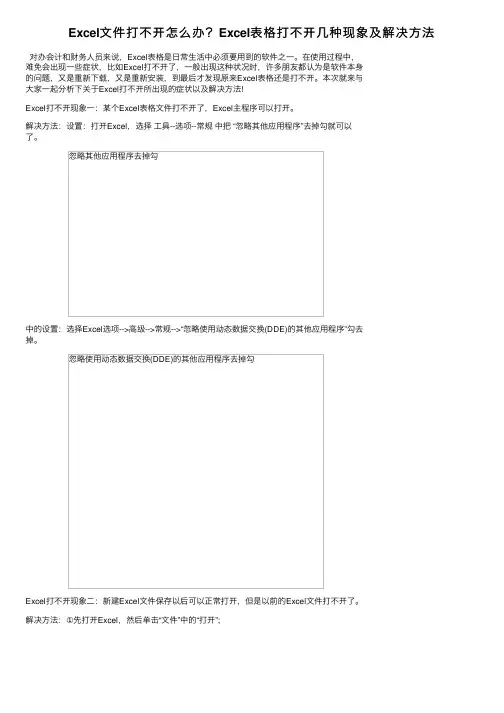
Excel⽂件打不开怎么办?Excel表格打不开⼏种现象及解决⽅法对办会计和财务⼈员来说,Excel表格是⽇常⽣活中必须要⽤到的软件之⼀。
在使⽤过程中,
难免会出现⼀些症状,⽐如Excel打不开了,⼀般出现这种状况时,许多朋友都认为是软件本⾝
的问题,⼜是重新下载,⼜是重新安装,到最后才发现原来Excel表格还是打不开。
本次就来与
⼤家⼀起分析下关于Excel打不开所出现的症状以及解决⽅法!
Excel打不开现象⼀:某个Excel表格⽂件打不开了,Excel主程序可以打开。
解决⽅法:设置:打开Excel,选择⼯具--选项--常规中把 “忽略其他应⽤程序”去掉勾就可以
了。
忽略其他应⽤程序去掉勾
中的设置:选择Excel选项-->⾼级-->常规-->“忽略使⽤动态数据交换(DDE)的其他应⽤程序”勾去
掉。
忽略使⽤动态数据交换(DDE)的其他应⽤程序去掉勾
Excel打不开现象⼆:新建Excel⽂件保存以后可以正常打开,但是以前的Excel⽂件打不开了。
解决⽅法:①先打开Excel,然后单击“⽂件”中的“打开”;
Excel⽂件打不开怎么办?Excel表格打不开⼏种现象及解决⽅法
②在弹出的“打开”对话框中选择打不开的Excel⽂件,然后点击右下⾓“打开”旁边的下拉箭头,选择“打开并修复”即可。
Excel⽂件打不开怎么办?Excel表格打不开⼏种现象及解决⽅法。
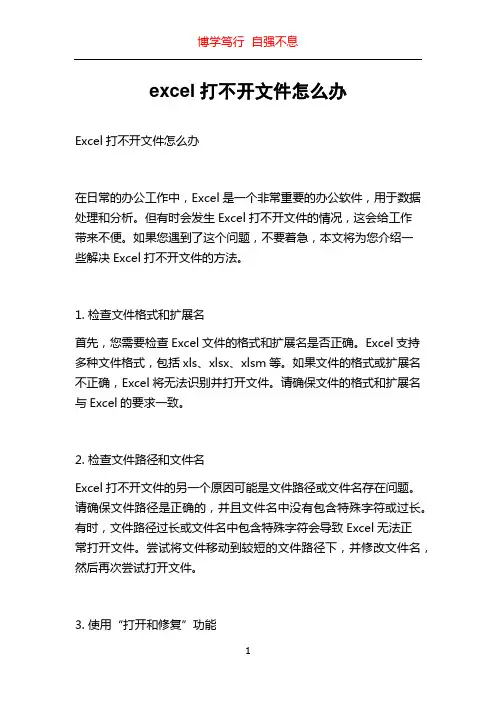
excel打不开文件怎么办Excel打不开文件怎么办在日常的办公工作中,Excel是一个非常重要的办公软件,用于数据处理和分析。
但有时会发生Excel打不开文件的情况,这会给工作带来不便。
如果您遇到了这个问题,不要着急,本文将为您介绍一些解决Excel打不开文件的方法。
1. 检查文件格式和扩展名首先,您需要检查Excel文件的格式和扩展名是否正确。
Excel支持多种文件格式,包括xls、xlsx、xlsm等。
如果文件的格式或扩展名不正确,Excel将无法识别并打开文件。
请确保文件的格式和扩展名与Excel的要求一致。
2. 检查文件路径和文件名Excel打不开文件的另一个原因可能是文件路径或文件名存在问题。
请确保文件路径是正确的,并且文件名中没有包含特殊字符或过长。
有时,文件路径过长或文件名中包含特殊字符会导致Excel无法正常打开文件。
尝试将文件移动到较短的文件路径下,并修改文件名,然后再次尝试打开文件。
3. 使用“打开和修复”功能Excel提供了一个“打开和修复”功能,用于解决某些无法打开的文件。
在Excel打开文件界面,右键点击要打开的文件,然后选择“打开和修复”。
Excel会尝试修复文件,并尝试打开文件。
这个功能对于一些损坏的文件可能会有帮助。
4. 使用备份文件如果您定期创建Excel文件的备份,那么在遇到无法打开的文件时,您可以尝试使用备份文件。
检查您的电脑或网络存储中是否有备份文件可用,并尝试打开备份文件。
备份文件通常是之前保存的版本,如果原始文件无法打开,备份文件可能还能正常打开。
5. 使用修复工具如果上述方法都无法解决问题,您可以尝试使用Excel的修复工具。
Excel提供了一个名为“Office修复”(Office Repair)的工具,用于修复Office套件中的各种问题。
您可以打开“控制面板”-“程序和功能”,找到Microsoft Office并选择“更改”,然后选择修复选项。
excel打不开怎么办excel打不开怎么办?不用担心,现在就已经帮你汇总了各个原因和解决方法。
Excel文件打不开情况一:如题,保存过后的Excel文件,直接点击看不到影像,只能打点击过后的工具栏中点击文件、打开,才能打开影像。
如何解决,知道滴帮帮忙。
1、转换格式法就是将受损的Excel XP工作簿另存格式选为SYLK。
如果可以打开受损文件,只是不能进行各种编辑和打印操作,那么建议首先尝试这种方法。
2、直接修复法最新版本的Excel XP在“打开”窗口的“打开”按钮内有直接修复受损文件的“打开并修复”功能,这种方法适用于常规方法无法打开受损文件的情况。
3、偷梁换柱法遇到无法打开受损的Excel XP文件时,也可以尝试使用Word 来打开它。
操作如下:(1)运行Word程序,选择需要打开的Excel文件;(2)如是首次运用Word程序打开Excel XP文件,可能会有“Microsoft Word无法导入指定的格式。
这项功能目前尚未安装,是否现在安装?”的提示信息,此时可插入Microsoft Office安装盘进行安装;(3)按照Word程序的提示选择修复整个工作簿还是某个工作表;(4)先将文件中被损坏的数据删除,再将鼠标移动到表格中,并在菜单栏中依次执行“表格→转换→表格转换成文字”命令,选择制表符为文字分隔符,将表格内容转为文本内容,然后另存为纯文本格式文件;(5)运行Excel XP程序,打开刚保存的文本文件;(6)随后根据“文本导入向导”的提示就能顺利打开该文件了。
修复后的工作表与原工作表基本一样,不同的是表格中所有的公式都需重新设置,还有部分文字、数字格式丢失了。
4、自动修复法此法适用于Excel XP程序运行出现故障关闭程序或断电导致的文件受损。
重新运行Excel XP,它会自动弹出“文档恢复”窗口,并在该窗口中列出已自动恢复的所有文件。
用鼠标选择要保留的文件,并单击指定文件名旁的箭头,根据需要选择“打开”、“另存为”、“显示修复”。
电脑无法打开Excel文件故障及解决方法导言:在日常工作或学习中,我们经常会使用到Microsoft Excel软件来处理和管理大量的数据。
然而,有时候我们可能会遇到电脑无法打开Excel文件的问题,这给我们的工作和学习带来了不便。
本文将详细介绍电脑无法打开Excel文件的常见故障,并提供相应的解决方法,以帮助读者快速解决此类问题。
一、电脑无法打开Excel文件的常见故障1. 文件损坏:电脑无法打开Excel文件的一个常见原因是文件损坏。
当Excel文件在传输或存储过程中出现中断或错误,可能会导致文件损坏。
此时,我们尝试打开这个损坏的文件时,电脑会提示错误信息,无法正常打开。
2. Excel软件故障:有时候,电脑无法打开Excel文件是由于Excel软件本身的故障引起的。
这可能是由于Excel软件版本过旧、软件文件缺失或损坏等原因导致。
3. 插件冲突:在安装了一些Excel插件或其他相关软件后,电脑可能会出现无法正常打开Excel文件的问题。
不同的插件或软件之间可能存在冲突,导致Excel文件无法被正确加载和打开。
二、解决方法1. 使用Excel自带的修复工具:Excel软件内置了一些修复工具,可以帮助我们快速修复损坏的Excel文件。
我们可以通过以下步骤来使用修复工具:a. 打开Excel软件,点击菜单中的“文件”选项。
b. 在文件选项中,选择“打开”。
c. 在打开对话框中,选择需要修复的Excel文件,然后在下拉菜单中选择“打开并修复”选项。
2. 重新安装Excel软件:如果Excel软件本身出现故障,我们可以尝试重新安装该软件来解决问题。
首先,我们需要卸载当前版本的Excel软件,然后从官方网站上下载并安装最新版本的Excel软件。
3. 禁用冲突插件:如果问题是由于插件冲突引起的,我们可以通过禁用冲突插件来解决。
下面是具体的操作步骤:a. 打开Excel软件,点击菜单中的“文件”选项。
b. 在文件选项中,选择“选项”。
excel打不开的原因及解决方法
1. 可能是Excel文件损坏导致打不开。
解决方法是尝试使用其他程序打开文件,或者尝试在另一台电脑上打开文件。
2. 可能是电脑中的Excel软件出现问题。
解决方法是尝试重新安装Excel程序,或者更新Excel到最新版本。
3. 可能是文件格式不兼容导致无法打开。
解决方法是将文件转换为兼容的格式,或者使用其他程序打开文件并另存为兼容格式。
4. 可能是文件路径过长或文件名包含特殊字符导致无法打开。
解决方法是修改文件名或移动文件到较短的路径下,然后尝试重新打开文件。
5. 可能是电脑中的Excel程序受到病毒或恶意软件的影响。
解决方法是进行杀毒扫描,清除电脑中的恶意软件,然后尝试重新打开文件。
excel表格打不开怎么办
遇上excel文件打不开怎么办?excel文件打不开很多时候可能是因为版本的问题.有的时候是因为excel被损坏了。
这个时候就需要修复一下excel!下面是学习小编给大家整理的有关介绍excel表格打不开的解决方法,希望对大家有帮助!
excel表格打不开的解决方法
当excel打不开的时候我们可以下载一个WPS。
这个文件也不大。
能够搞定所有的office版本。
安装好之后右键点击你要打开的表格。
然后选择打开方式选择WPS表格即可!!
excel表格打不开的解决步骤1
如果你不想下载这个那我们先看看修复一下excel。
百度搜索修复excel文件。
然后找找修复的方法!!
excel表格打不开的解决步骤2
如果出现的提示是:“excel无法打开这个文件。
该文件可能为只读或加密文件”!这个时候就要打开的密码了。
或者是看看文件是否为只读!!
excel表格打不开的解决步骤3
如果还不行就下载一个电脑管家,在电脑管家里面有个电脑诊所,里面有针对office文件打不开的一件解决方法!!点击就能一键修复了!!
excel表格打不开的解决步骤4
注意事项
如果用的office2003的推荐安装2007版本好点。
或者是在电脑
里面装个WPS。
看了“excel表格打不开怎么办”的人也看了。
EXCEL2023错误报告错误现象描述在使用Excel 2023版本进行数据处理和数据分析时,用户反馈遇到了一些错误和异常的情况。
这些错误可能导致用户无法正常使用Excel软件,或者在操作过程中遇到困难。
错误1:无法打开文件现象描述:用户在双击Excel文件或通过Excel菜单选择打开文件时,出现错误提示,无法打开文件。
解决方案:用户可以尝试以下解决方案解决该问题:1.检查文件路径:确认文件路径是否正确,并确保文件没有被移动或删除。
2.关闭冲突的程序:有时候其他程序会锁定Excel文件,导致无法正常打开。
请关闭所有可能引起冲突的程序,再重新尝试打开文件。
3.使用修复工具:Excel提供了修复工具帮助用户修复一些常见的文件打开问题。
用户可以从Excel菜单中找到修复选项,并按照提示进行修复操作。
错误2:函数计算错误现象描述:用户在使用Excel公式进行计算时,部分函数返回错误值或结果不正确。
解决方案:用户可以尝试以下解决方案解决该问题:1.检查公式语法:检查所使用的公式是否符合Excel的语法规则,包括正确使用函数、运算符和引用单元格等。
2.检查单元格格式:有时候单元格的格式设置不正确,会导致公式计算错误。
用户可以检查所引用的单元格格式是否正确,并将其调整为适当的格式。
3.更新软件:如果用户使用的是旧版本的Excel软件,可能存在一些已知的公式计算问题。
用户可以尝试更新到最新版本的Excel软件,以解决该问题。
4.查找帮助:如果用户仍然无法解决问题,可以在Excel的帮助文档或在线社区中搜索相关问题,或向Excel官方技术支持咨询。
错误3:崩溃和卡顿现象描述:用户在使用Excel时,遇到软件崩溃或者出现卡顿现象,频繁影响工作流程。
解决方案:用户可以尝试以下解决方案解决该问题:1.检查系统要求:确保用户的计算机满足Excel 2023的最低系统要求,包括操作系统版本、处理器和内存等。
如果不满足要求,可能会导致Excel运行不稳定。
为什么我的excel表格打不开
大家知道excel表格打不开吗?下面我们就给大家详细介绍一下吧!
常见有些朋友说excel打不开。
究其原因也是多种多样。
本文旨在做一个excel打不开的各类问题汇集。
excel打不开症状一:Q:新建的excel文档存盘(07或03格式),可以打开,但打不开在这之前存档的文件。
A:文件打开,选择相应文档,然后按下面提示框,选择打开并修复
”。
excel打不开症状二:遇到一些Excel模板文件,会出现Excel打不开,可以按下面的方法试试。
1、显示文件扩展名:打开任意文件夹--》工具--》文件夹选项--》查看--》高级设置--》去除隐藏已知文件类型的扩展名”前的勾选。
2、显示文件扩展名:打开任意文件夹--》工具--》文件夹选项--》文件类型--》在已注册的文件类型中查看是否存在该扩展名的文件类型。
3、也可以通过文件的属性来设置:右击文件--》更改打开方式。
excel打不开症状三:双击EXCEL文件打不开
如果有时候能打开,有时候Excel打不开,很可能是因为进程中已经存在。
EXCEL不能正常打开的解决方法
工作中我们经常费尽心细作好一个表格,里面输入了大量的数据信息,保存后,在下次打开这个表格时却无法正常打开,是很头疼和无奈的事情,这是由于版本过多或其他原因引起的,今天,我们就将详细讲述此问题的解决方法:
第一步:先打开一个空的EXCEL表。
第二步:选择EXCEL里面的工具----选项----常规标签----将忽略其它应用程序这个复选项前的勾去除即可。
如果有时候能打开,有时候打不开,且按照第一种情况操作后,故障依旧,那么很可能是因为进程中已经存在Excel的句柄,也就是说,Excel已经启动了,但是子窗体不能被创建。
遇到这个问题就要进行如下操作:
第三步:
关闭Excel进程,重新打开就可以了, Ctrl+Alt+Del-----任务管理器------进程-------选中Excel。
exe------结束进程,然后重新打开EXCEL就可以了。